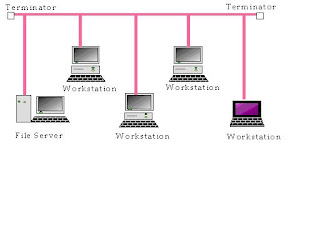Pengertian booting
untuk mengaktifkan komputer, minimal dibutuhkan tiga komponen, yaitu hardware, software dan user (brainware). hardware merupakan perangkat keras yang terdiri dari CPU, Keyboard, dan perangkat pendukung lainnya. Software adalah program yang mendukung untuk operasional hardware. sedangkan, user atau brainware adlah pengguna komputer.
langkah awal dalam mengoperasikan komputer adalah proses booting. booting adalah proses pemasukan arus listrik kedalam peralatan komputer sehingga komputer dapat berkomunikasi dengan pengguna.
tahap awal proses booting yang dilakukan oleh sistem operasi adalah bootstrap loader yang bertujuan untuk melacak semua I/O yang terpasang pada komputer.
Macam-macam booting:
A. Cold Booting
cold booting adalah proses booting saat komputer yang tadinya mati harus lebih dahulu menghidupkan power.
langkah-langkah melakukan cold booting :
1.pastikan bahwa kabel pada power suply atau listrik sudah terpasang dengan baik.
2.hidupkan monitor dengan menekan tombol power pada monitor,
biasanya ada pada bagian bawah monitor.
3.tekan tombol power pada bagian depan CPU.
4.klik tombol start.
5.klik turn off komputer
B.Warm Booting
adalah booting komputer dalam keadaan hidup.
cara untuk melakukan warm booting antara lain mengikuti langkah-langkah (4 dan 5 diatas).
untuk mengaktifkan komputer, minimal dibutuhkan tiga komponen, yaitu hardware, software dan user (brainware). hardware merupakan perangkat keras yang terdiri dari CPU, Keyboard, dan perangkat pendukung lainnya. Software adalah program yang mendukung untuk operasional hardware. sedangkan, user atau brainware adlah pengguna komputer.
langkah awal dalam mengoperasikan komputer adalah proses booting. booting adalah proses pemasukan arus listrik kedalam peralatan komputer sehingga komputer dapat berkomunikasi dengan pengguna.
tahap awal proses booting yang dilakukan oleh sistem operasi adalah bootstrap loader yang bertujuan untuk melacak semua I/O yang terpasang pada komputer.
Macam-macam booting:
A. Cold Booting
cold booting adalah proses booting saat komputer yang tadinya mati harus lebih dahulu menghidupkan power.
langkah-langkah melakukan cold booting :
1.pastikan bahwa kabel pada power suply atau listrik sudah terpasang dengan baik.
2.hidupkan monitor dengan menekan tombol power pada monitor,
biasanya ada pada bagian bawah monitor.
3.tekan tombol power pada bagian depan CPU.
4.klik tombol start.
5.klik turn off komputer
B.Warm Booting
adalah booting komputer dalam keadaan hidup.
cara untuk melakukan warm booting antara lain mengikuti langkah-langkah (4 dan 5 diatas).